Facebook hiện nay vẫn là mạng xã hội đông dân số nhất trên thế giới với số lượng người dùng không ngừng tăng lên. Tuy nhiên việc sử dụng Facebook cũng gây nhiều phiền toái cho người dùng, như bạn có thể bị làm phiền bởi những tin nhắn quảng cáo, bị hack tài khoản Facebook, hay chính bạn rơi vào tình trạng nghiện Facebook. Chính vì vậy nhiều người có nhu cầu muốn xóa tài khoản Facebook để hạn chế những phiền phức đang gặp phải. Một số trường hợp không còn dùng tài khoản Facebook hiện tại và cũng muốn xóa tài khoản đó đi.
Để khóa tài khoản Facebook, người dùng có 2 lựa chọn đó là khóa Facebook tạm thời để mở lại khi chúng ta đăng nhập, xóa Facebook vĩnh viễn, không còn bất cứ thông tin nào của bạn. Cả 2 kiểu khóa Facebook đều có điểm chung đó là người khác không thể tìm kiếm được tài khoản Facebook của bạn nữa, nhưng thao tác xác nhận khóa sẽ khác nhau. Bài viết dưới đây sẽ hướng dẫn bạn đọc khóa tài khoản Facebook trên Android.
Lưu ý trước khi xóa Facebook vĩnh viễn bạn tải dữ liệu Facebook xuống theo bài viết Cách sao lưu dữ liệu Facebook xuống máy tính.
- Cách chặn tìm tài khoản Facebook qua số điện thoại
- Hướng dẫn bảo mật 2 lớp Facebook
- Cách khôi phục tin nhắn đã bị xoá trên Facebook
- Hướng dẫn cách ẩn thông tin cá nhân trên Facebook
1. Khóa tài khoản Facebook Android tạm thời
Việc khóa tài khoản Facebook tạm thời nghĩa là tài khoản Facebook sẽ được chờ khóa trong khoảng thời gian, và sẽ được mở lại nếu như chúng ta đăng nhập lại thông tin.
Bước 1:
Tại giao diện Facebook cá nhân chúng ta nhấn chọn vào biểu tượng 3 dấu gạch ngang ở góc phải trên cùng. Chuyển sang giao diện mới chúng ta nhấn chọn vào phần Cài đặt & quyền riêng tư. Tiếp đến chúng ta nhấn vào phần Cài đặt.
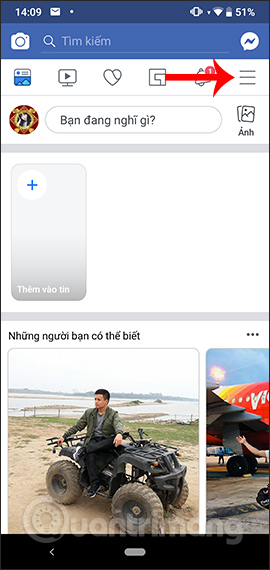
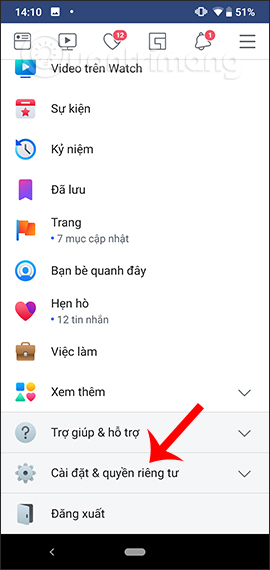
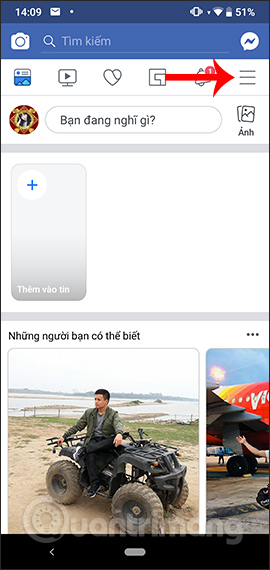
Bước 2:
Chuyển sang giao diện tiếp theo người dùng kéo xuống dưới rồi nhấn chọn vào mục Quyền sở hữu và kiểm soát tài khoản. Tại giao diện mới bạn sẽ nhìn thấy tùy chọn Vô hiệu hóa và xóa.
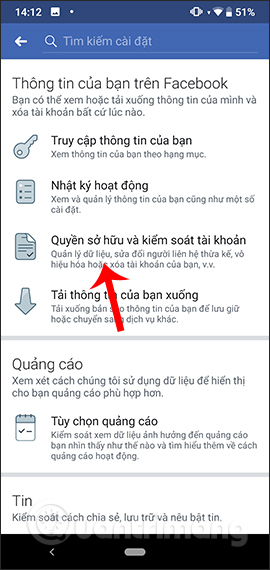
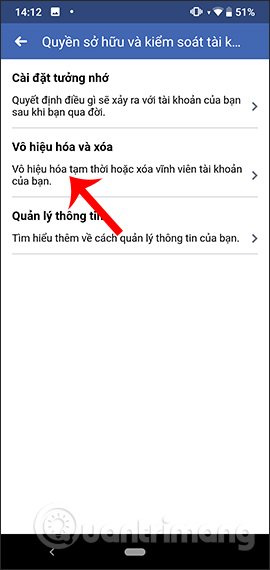
Bước 3:
Trong giao diện mới này bạn nhấn vào tùy chọn Vô hiệu hóa tài khoản, rồi nhấn Tiếp tục vô hiệu hóa tài khoản. Khi đó chúng ta sẽ được hỏi lý do muốn vô hiệu hóa tài khoản Facebook cá nhân là gì, rồi nhấn Tiếp tục bên dưới.
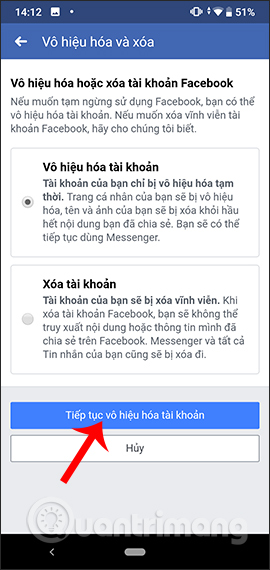
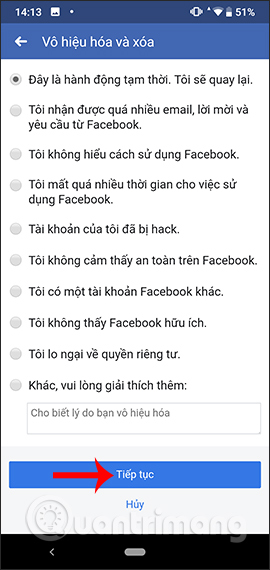
Bước 4:
Tiếp đến người dùng được lựa chọn khoảng thời gian tự động kích hoạt lại tài khoản Facebook theo số ngày. Thời gian tối thiểu kích hoạt lại Facebook là 1 ngày, tối đa là 7 ngày. Nếu không muốn tự kích hoạt lại thì bạn chọn Không tự động kích hoạt lại.
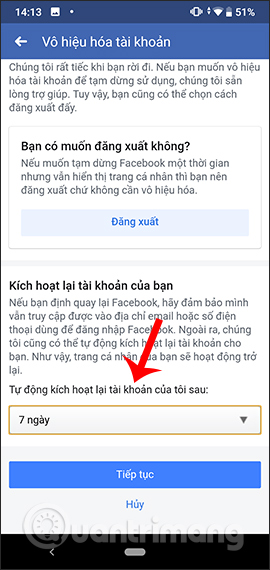
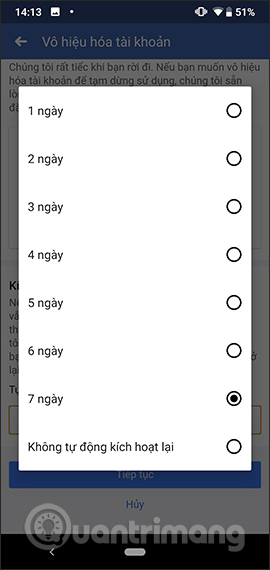
Bước 5:
Chuyển sang giao diện Trước khi bạn vô hiệu hóa, tích chọn Không nhận thông báo từ Facebook trong tương lai, nhấn Tiếp tục ở bên dưới. Tiếp đến chúng ta nhấn Vô hiệu hóa tài khoản của tôi để xác nhận. Để đảm bảo tính an toàn, Facebook yêu cầu người dùng nhập mật khẩu cá nhân là xong.
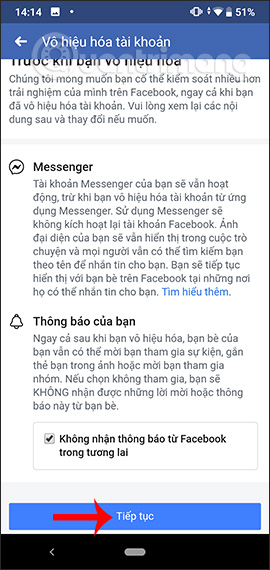
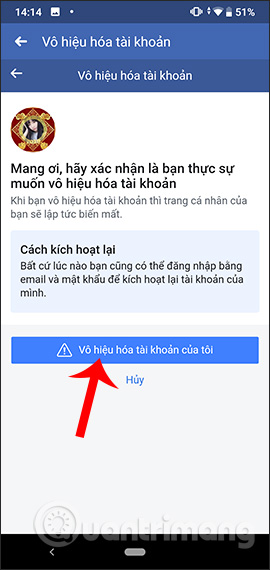
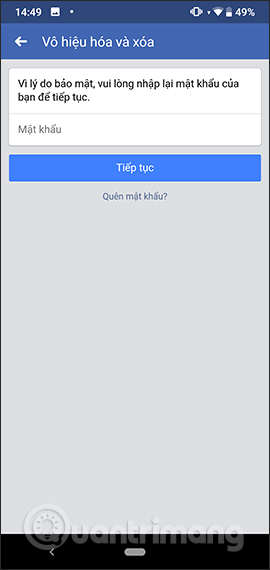
2. Cách xóa tài khoản Facebook Android vĩnh viễn
Xóa tài khoản Facebook thì toàn bộ thông tin của bạn đều bị xóa, bao gồm Messenger và những tin nhắn của bạn.
Bước 1:
Chúng ta cũng truy cập vào mục Quyền sở hữu và kiểm soát tài khoản, rồi cũng nhấn vào mục Vô hiệu hóa và xóa. Hoặc người dùng truy cập nhanh vào link dưới đây.
https://m.facebook.com/account/delete/Bước 2:
Tại giao diện này chúng ta nhấn chọn Xóa tài khoản, rồi nhấn Tiếp tục xóa tài khoản. Chuyển sang giao diện Trước khi bạn xóa. Ở đây người dùng sẽ được khuyên chỉ nên vô hiệu hóa nếu không muốn xóa Messenger. Tiếp đến nhấn Tải thông tin của bạn xuống.
Tiếp đến những ứng dụng đã đăng nhập bằng Facebook cũng không còn sử dụng được nữa. Khi chắc chắn thì nhấn Xóa tài khoản. Sau đó chúng ta được yêu cầu nhập mật khẩu tài khoản, nhấn nút Tiếp tục.
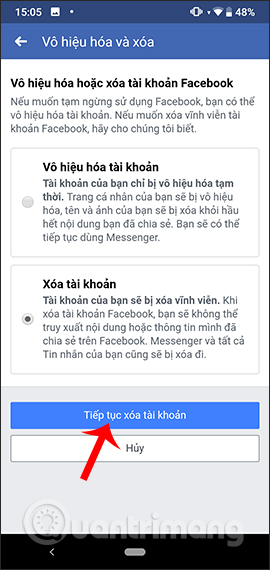
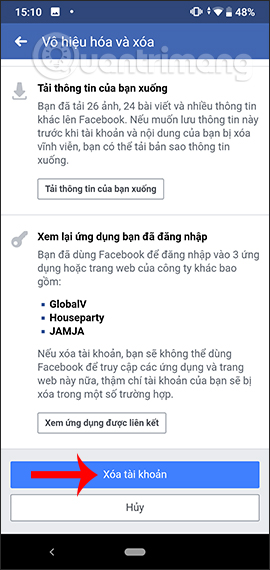
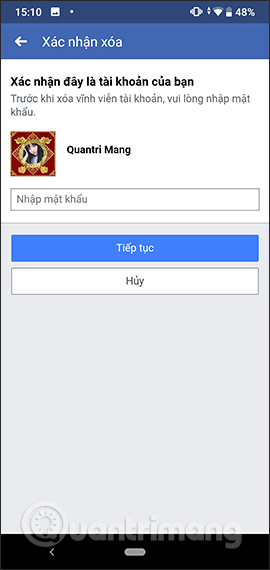
Bước 3:
Cuối cùng bạn nhận được thông báo xóa tài khoản Facebook và trong 30 ngày nếu chúng ta không có bất cứ thao tác đăng nhập lại tài khoản thì tài khoản sẽ bị xóa vĩnh viễn. Nhấn Xóa tài khoản để xác minh xóa.
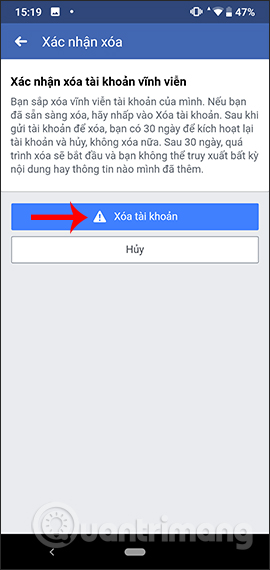
Trên đây là các bước chi tiết để khóa tài khoản Facebook Android tạm thời và xóa vĩnh viễn. Nếu xóa vĩnh viễn thì mọi thông tin cá nhân của bạn đều bị xóa sạch nên cần cân nhắc trước khi đồng ý xóa.
Chúc các bạn thực hiện thành công!
 Công nghệ
Công nghệ  AI
AI  Windows
Windows  iPhone
iPhone  Android
Android  Học IT
Học IT  Download
Download  Tiện ích
Tiện ích  Khoa học
Khoa học  Game
Game  Làng CN
Làng CN  Ứng dụng
Ứng dụng 


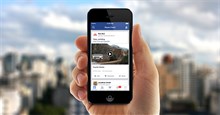















 Linux
Linux  Đồng hồ thông minh
Đồng hồ thông minh  macOS
macOS  Chụp ảnh - Quay phim
Chụp ảnh - Quay phim  Thủ thuật SEO
Thủ thuật SEO  Phần cứng
Phần cứng  Kiến thức cơ bản
Kiến thức cơ bản  Lập trình
Lập trình  Dịch vụ công trực tuyến
Dịch vụ công trực tuyến  Dịch vụ nhà mạng
Dịch vụ nhà mạng  Quiz công nghệ
Quiz công nghệ  Microsoft Word 2016
Microsoft Word 2016  Microsoft Word 2013
Microsoft Word 2013  Microsoft Word 2007
Microsoft Word 2007  Microsoft Excel 2019
Microsoft Excel 2019  Microsoft Excel 2016
Microsoft Excel 2016  Microsoft PowerPoint 2019
Microsoft PowerPoint 2019  Google Sheets
Google Sheets  Học Photoshop
Học Photoshop  Lập trình Scratch
Lập trình Scratch  Bootstrap
Bootstrap  Năng suất
Năng suất  Game - Trò chơi
Game - Trò chơi  Hệ thống
Hệ thống  Thiết kế & Đồ họa
Thiết kế & Đồ họa  Internet
Internet  Bảo mật, Antivirus
Bảo mật, Antivirus  Doanh nghiệp
Doanh nghiệp  Ảnh & Video
Ảnh & Video  Giải trí & Âm nhạc
Giải trí & Âm nhạc  Mạng xã hội
Mạng xã hội  Lập trình
Lập trình  Giáo dục - Học tập
Giáo dục - Học tập  Lối sống
Lối sống  Tài chính & Mua sắm
Tài chính & Mua sắm  AI Trí tuệ nhân tạo
AI Trí tuệ nhân tạo  ChatGPT
ChatGPT  Gemini
Gemini  Điện máy
Điện máy  Tivi
Tivi  Tủ lạnh
Tủ lạnh  Điều hòa
Điều hòa  Máy giặt
Máy giặt  Cuộc sống
Cuộc sống  TOP
TOP  Kỹ năng
Kỹ năng  Món ngon mỗi ngày
Món ngon mỗi ngày  Nuôi dạy con
Nuôi dạy con  Mẹo vặt
Mẹo vặt  Phim ảnh, Truyện
Phim ảnh, Truyện  Làm đẹp
Làm đẹp  DIY - Handmade
DIY - Handmade  Du lịch
Du lịch  Quà tặng
Quà tặng  Giải trí
Giải trí  Là gì?
Là gì?  Nhà đẹp
Nhà đẹp  Giáng sinh - Noel
Giáng sinh - Noel  Hướng dẫn
Hướng dẫn  Ô tô, Xe máy
Ô tô, Xe máy  Tấn công mạng
Tấn công mạng  Chuyện công nghệ
Chuyện công nghệ  Công nghệ mới
Công nghệ mới  Trí tuệ Thiên tài
Trí tuệ Thiên tài